Excel JPG转Excel
JPG是最常用的用户友好和网页友好格式,因为它体积小且易于共享。有时,我们可能需要从JPG文件中提取文本数据,然后将其添加到Excel文件中。将JPG转换为Excel是最具挑战性的任务之一,因为Excel中没有内置选项来完成此任务。然而,有几种在线和离线的软件/工具可用于提取JPG文件中的数据并将其保存为Excel文件。
本文讨论了几种适用于不同平台的重要软件,这些软件可以帮助我们从JPG文件中提取数据,并将其转换/保存为Excel文档。然而,由于大多数工具使用光学字符识别(OCR)技术提取数据,因此我们只能以字符形式提取JPG中的数据。这意味着我们无法使用大多数转换器将图形转换为Excel。如果必要,我们可以使用内置的Excel工具直接插入图形到Excel文档中。
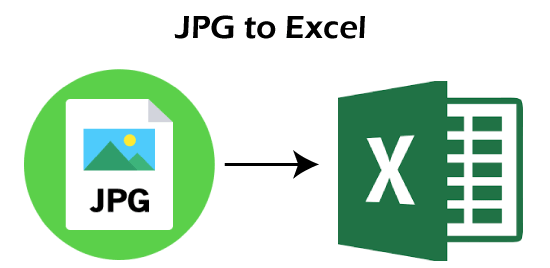
尽管有很多方法可以将JPG数据提取到Excel中,但我们将其中最常见和最简单的方法分为以下两类:
- JPG到Excel在线工具/软件
- JPG到Excel离线工具/软件
注意:建议保持原始图像文件(JPG)完整,并将转换后的文件(Excel文件)中的数据与原始数据保持一致,以确保数据的准确性。
让我们详细讨论这两种方法:
JPG到Excel在线工具/软件
有许多免费和付费的软件或工具可用于将JPG转换为Excel。使用在线软件的主要优点是我们可以在不同平台和设备上独立使用它们,因为它们是通过网络浏览器工作的。
以下是一些最受欢迎和广泛使用的在线软件:
Online2pdf
谈到准确性,Online2pdf被认为是将JPG转换为Excel的最佳在线工具。这个特殊的工具可以免费使用,而且不要求用户创建帐户或登录。此外,Online2pdf是一个功能强大的在线文件转换工具,允许用户在不同格式之间进行转换。尽管这个工具最初是为执行大多数与pdf相关的任务而设计的,但随着时间的推移,它接受了许多其他重要的文件格式,例如JPG。
Online2pdf支持批处理处理,允许用户同时转换多达20个文件。但是,文件的最大大小不能超过100 MB。不足之处是,该工具只能通过其OCR技术识别六种语言。
以下是使用Online2pdf工具将JPG转换为Excel的步骤:
- 首先,我们需要导航到以下链接: 链接: https://online2pdf.com/convert-jpg-to-excel
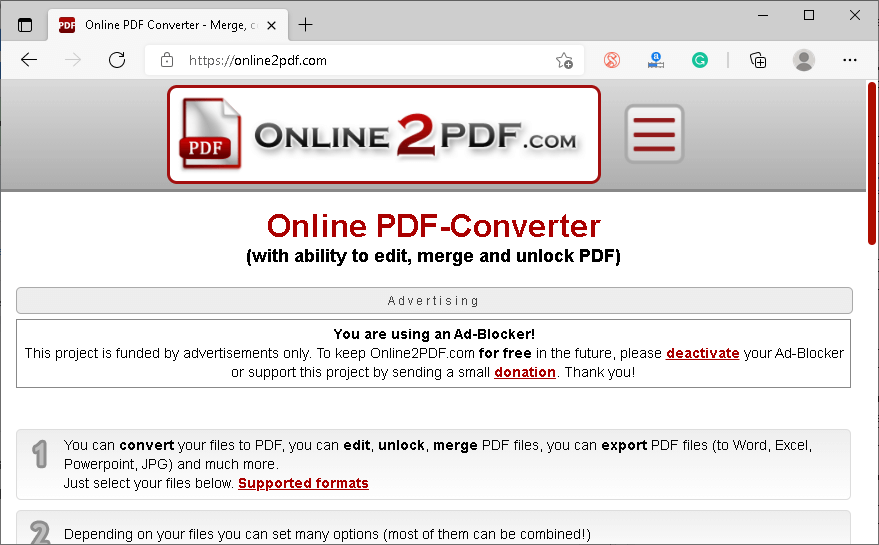
-
页面显示后,我们需要点击 “选择文件” 按钮,并选择要上传到工具中的文件。
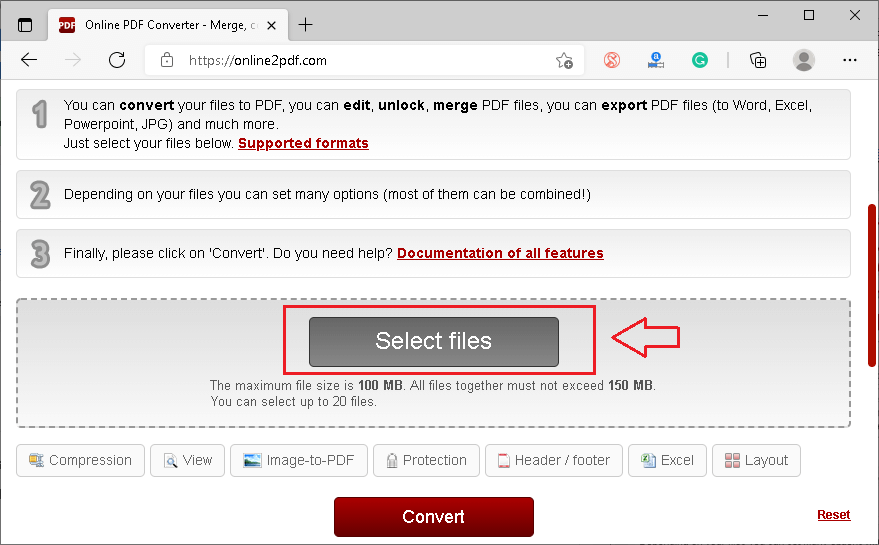
-
接下来,我们必须选择输出为 “Excel” 并选择文件语言以提高OCR过程。
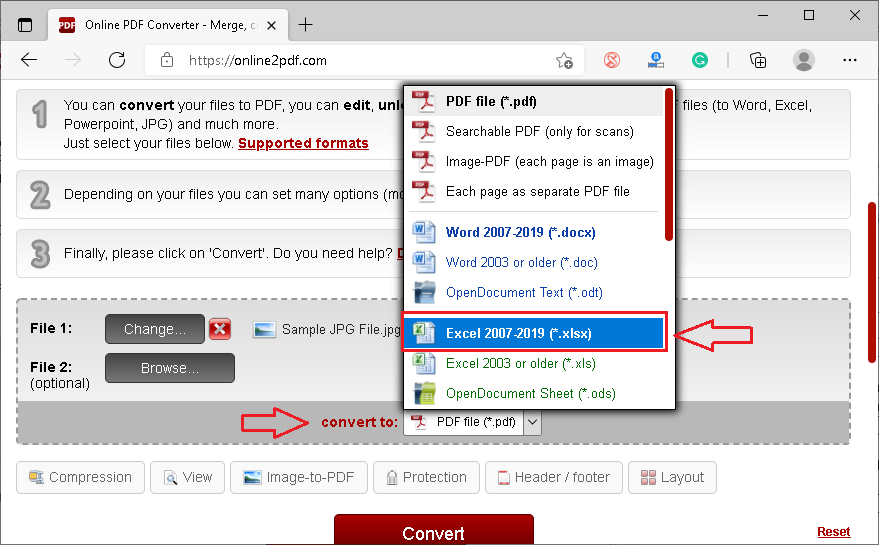
-
完成所有偏好设置后,我们必须从底部点击 “转换” 按钮,等待转换完成。
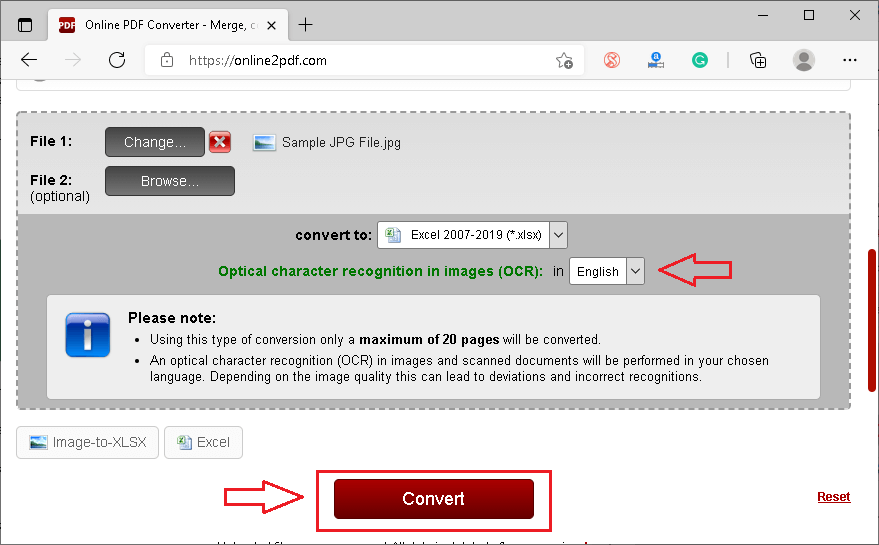
-
转换完成后,可以下载或保存转换后的Excel文件到设备上。
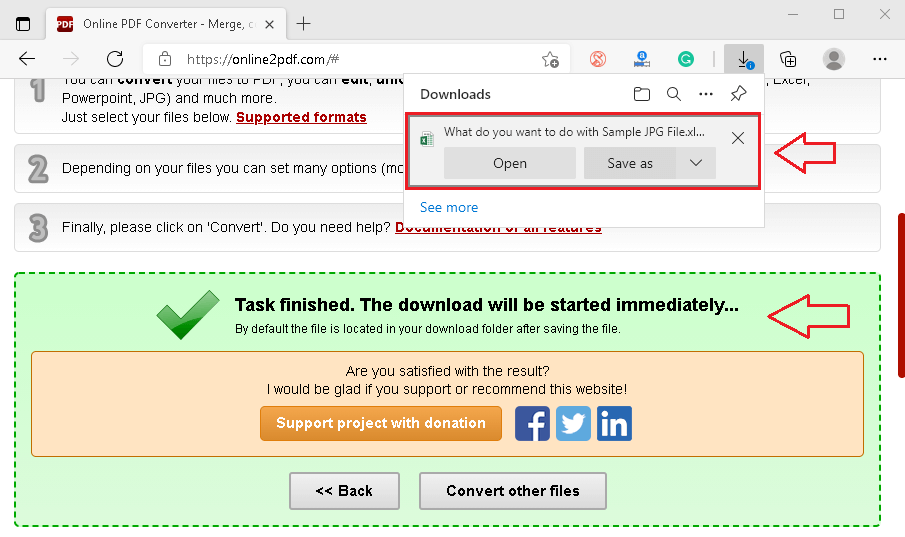
OnlineOCR
OnlineOCR是另一个可在网络上使用的用户友好工具,允许用户将扫描的数据转换为可编辑的输出格式,包括Excel。这意味着用户可以轻松使用这个免费在线工具扫描他们的JPG文件并从中提取文本。然后,该工具会要求用户将数据保存到Excel或其他文档中。
尽管OnlineOCR工具易于使用,但它也有一些限制。例如,该工具不允许访客用户进行批量转换。然而,用户可以在几分钟内注册和登录,并解除一些限制。这样,用户就可以转换多个文件、大文件,选择识别文件语言以提高性能等。尽管如此,OnlineOCR工具支持46种识别语言。
以下是使用OnlineOCR工具将JPG转换为Excel的步骤:
- 首先,我们需要导航到以下链接: 链接:https://www.onlineocr.net/
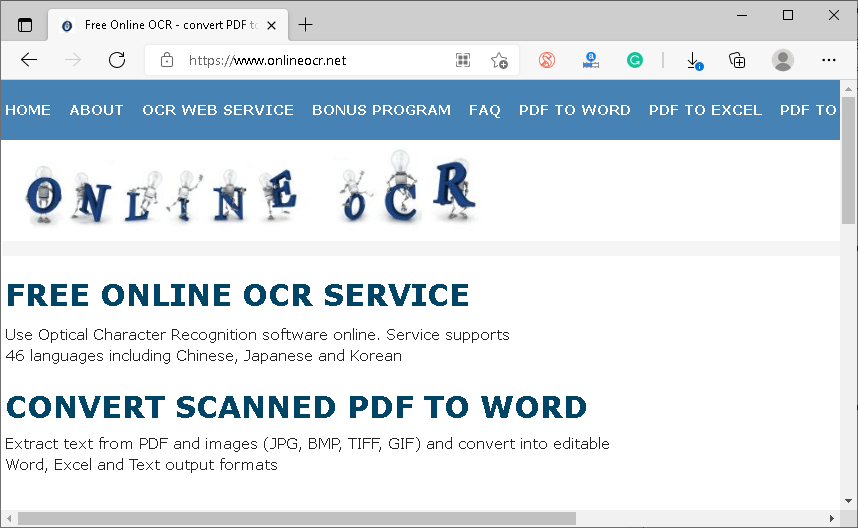
-
在网页显示后,我们需要点击 “选择文件” 按钮,并选择要上传到工具中的文件。
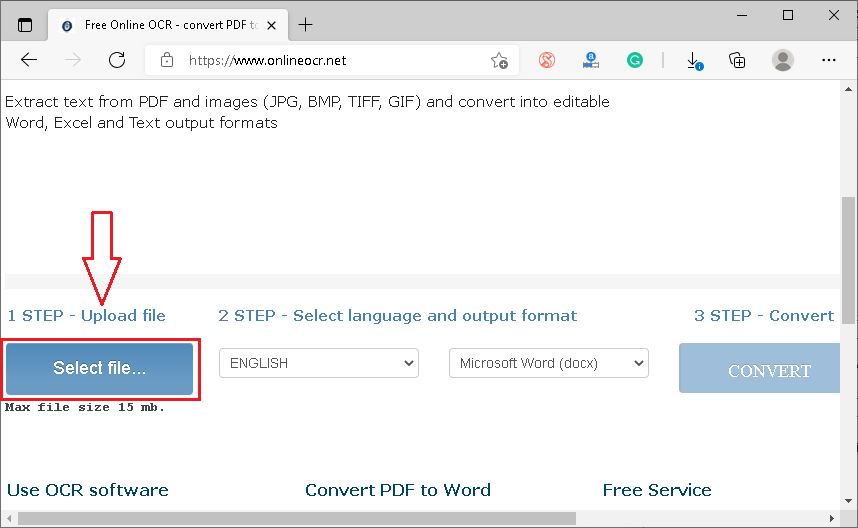
-
在下一步中,我们必须从下拉列表中选择文件语言和输出格式(Microsoft Excel)。
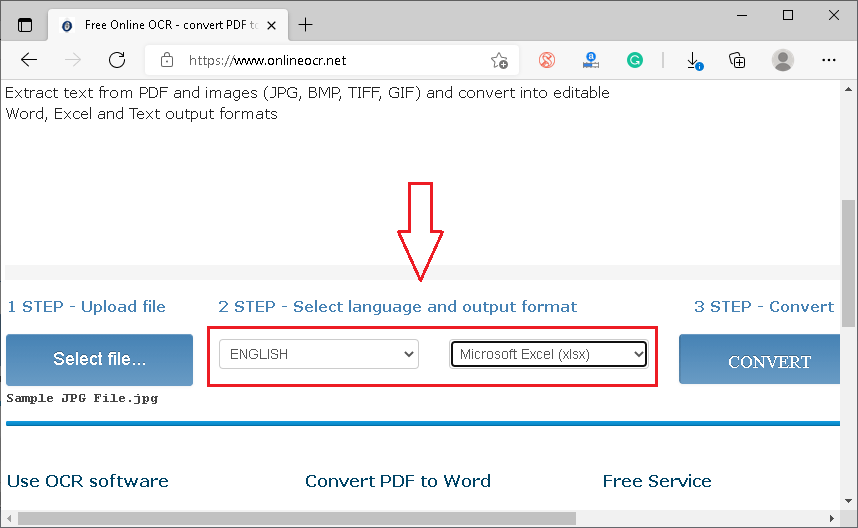
-
最后,我们必须点击右侧的 “转换” 按钮,等待转换完成。
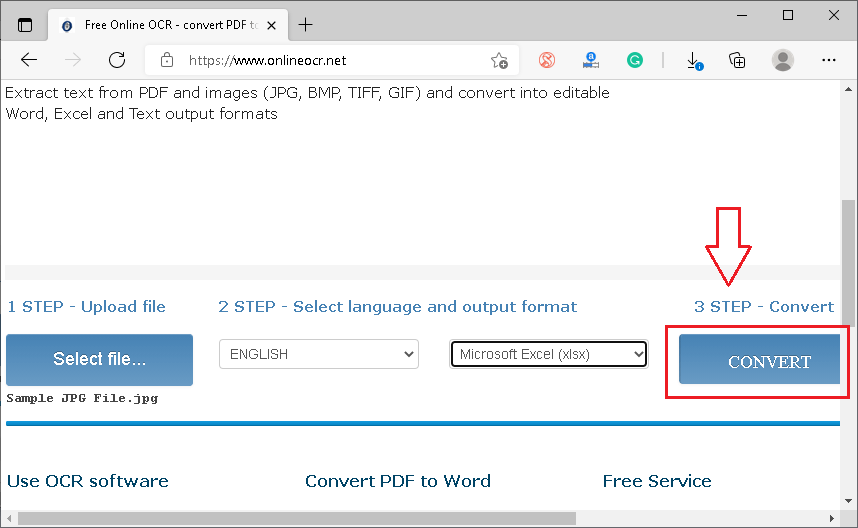
-
转换完成后,我们可以使用附带 “下载输出文件” 文本的链接下载输出文件。
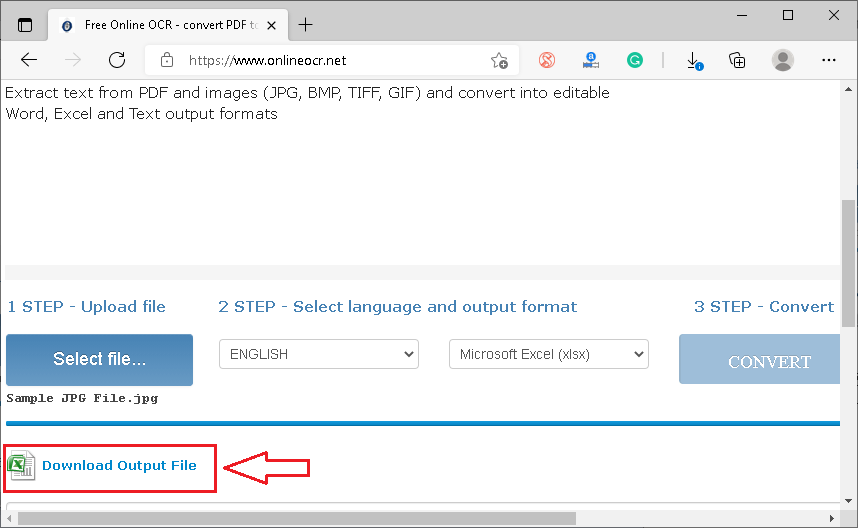
ImageToExcel
ImageToExcel是互联网上最强大和准确的工具之一,可帮助用户从任何JPG文件中提取表格文本,并在浏览器中查看数据。此外,该工具还允许用户将数据下载到可编辑的文档中。然而,该工具在免费使用方面有严格的限制。
用户每天只能使用此工具处理八个文件,每个文件的大小不得超过3 MB。这是对这个特定工具进行演示的一部分。对于批量使用,用户必须购买ImageToExcel的高级订阅。
以下是使用ImageToExcel工具将JPG转换为Excel的步骤:
- 首先,我们需要导航至以下链接: 链接: https://imagetoexcel.com/
- 然后,我们需要将所需文件拖放到浏览器窗口中,或点击带有文本 ‘Drop an image that has a table’ 的框,选择所需文件。
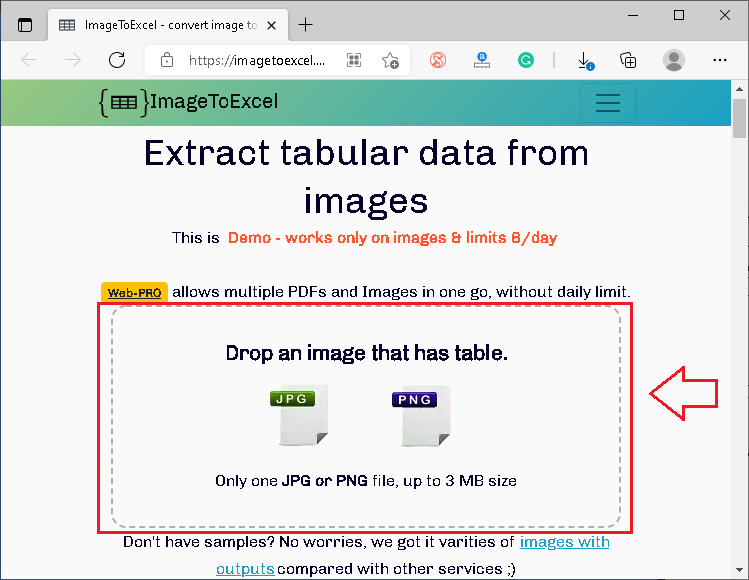
-
一旦选择了所需文件,工具将开始扫描文件并在浏览器中显示表格数据。
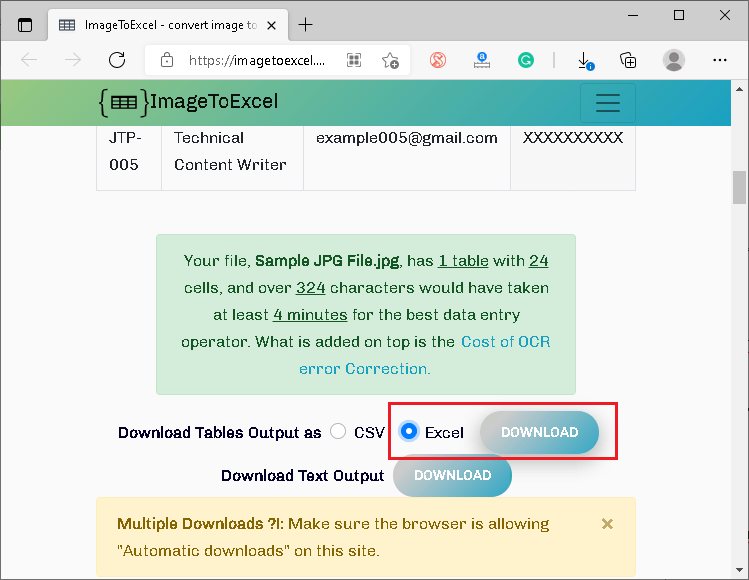
Zamzar
Zamzar是最受欢迎的在线工具之一,允许用户将不同的文件格式转换成其他格式。然而,尽管该工具支持最流行的文件格式,但它不直接将JPG文件转换为Excel。因此,用户必须先将JPG文件转换为PDF,然后再下载转换后的文件。之后,下载的PDF文件必须再次上传到该工具中,并选择Excel作为输出格式。
Zamzar允许用户批量转换文件。但是,对于访客用户存在一些限制。用户必须创建帐户以消除某些限制,或购买高级计划以完全使用此工具。
以下是使用Zamzar工具将JPG转换为Excel的步骤:
- 首先,我们需要导航到以下链接: 链接:https://www.zamzar.com/
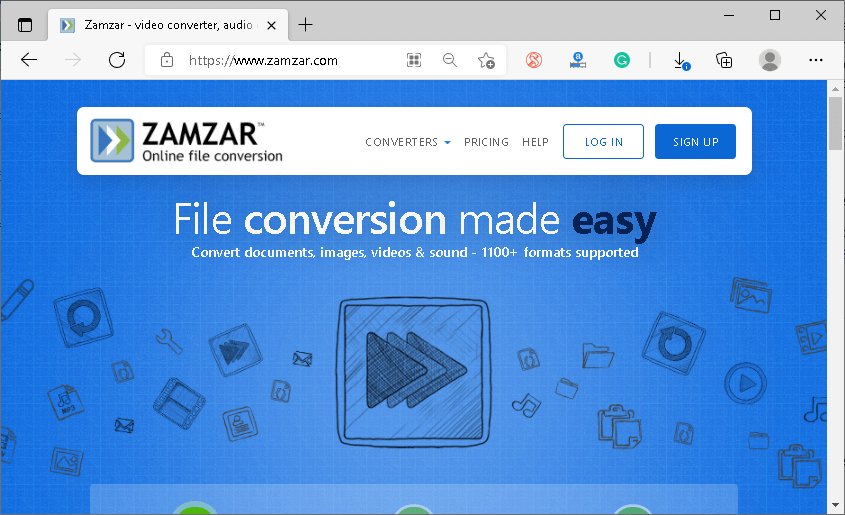
-
接下来,我们需要点击 ‘Add files’ 按钮,并选择要上传到工具中的所需JPG文件。
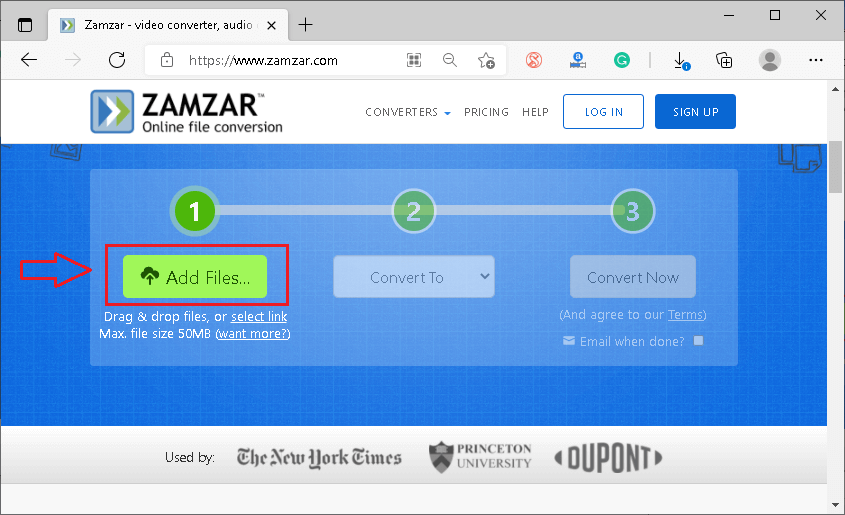
-
在下一步中,我们必须从与“Convert To”按钮旁边的下拉列表中选择文件输出格式 (PDF) 。
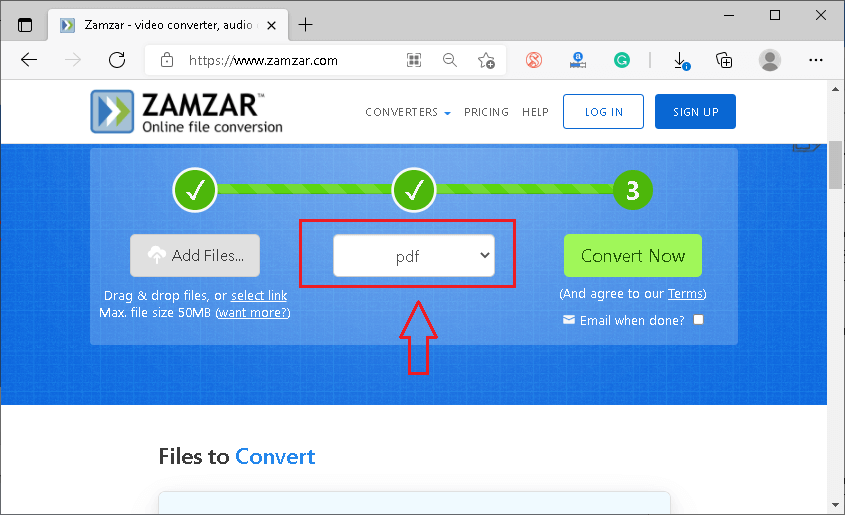
-
最后,我们必须点击右侧的 ‘Convert Now’ 按钮,并等待转换完成。
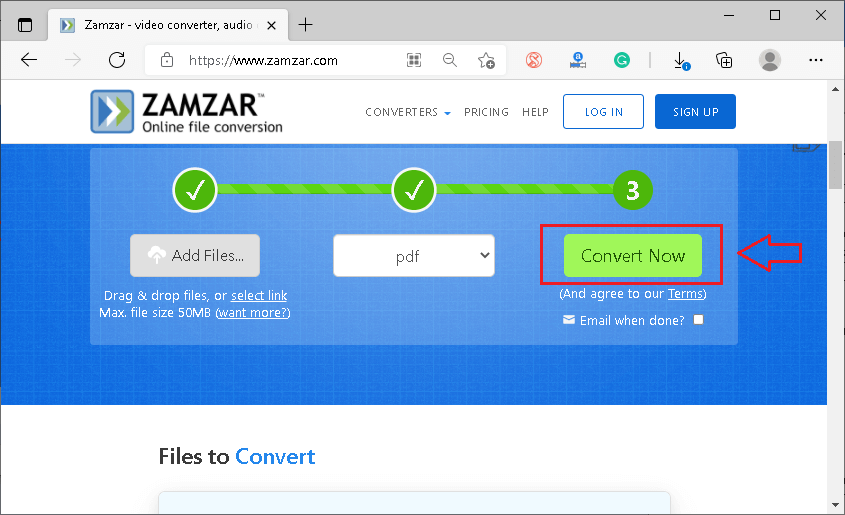
-
转换完成后,我们可以使用 “Download” 按钮下载输出文件。
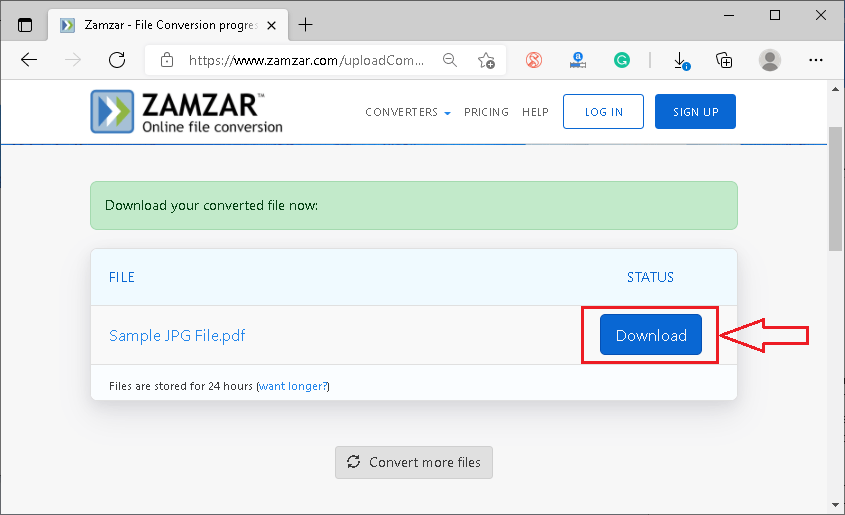
-
下载PDF文件后,我们需要点击 ‘Convert More Files’ 按钮开始新的转换。
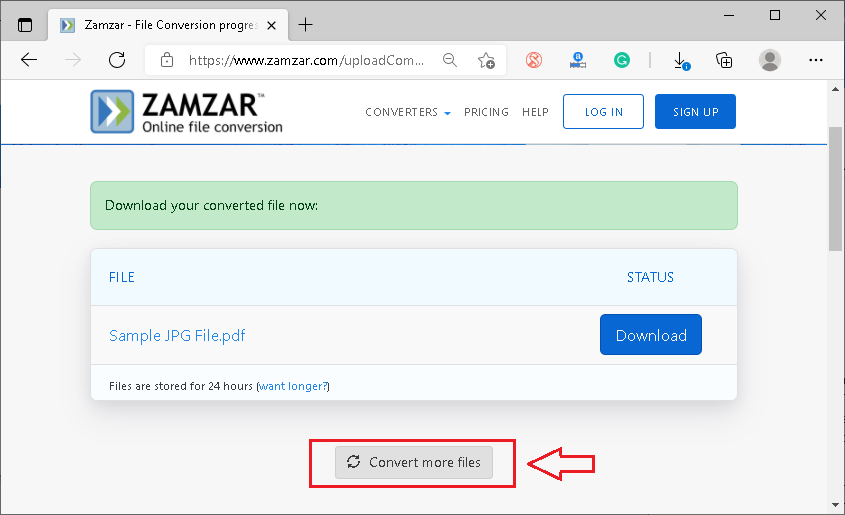
-
现在,我们必须使用”Add files”按钮选择PDF文件,并将其转换为 ‘XLSX(Microsoft Excel)’ 。
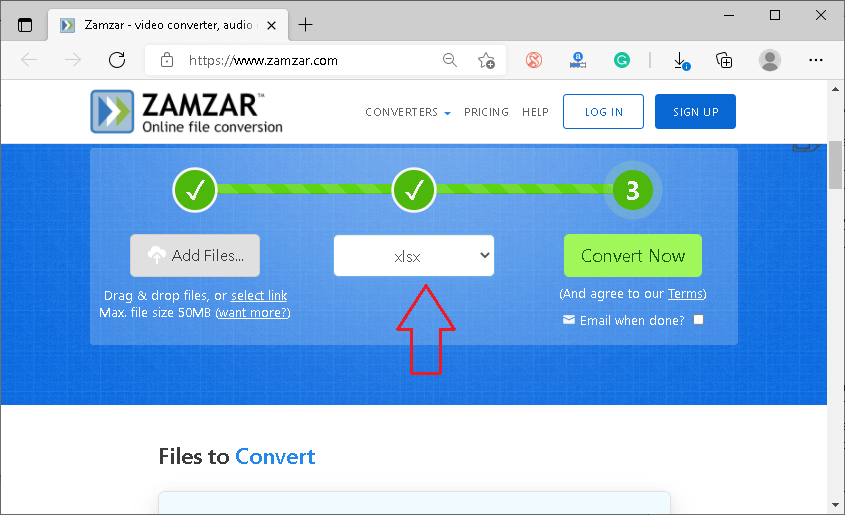
-
最后,我们可以下载包含从JPG中提取的数据的Excel文件。
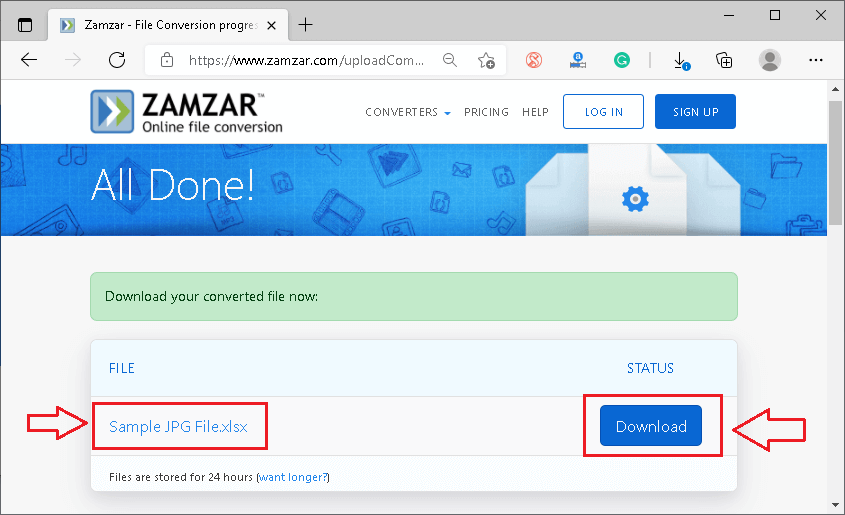
Smallpdf
Smallpdf是另一个流行的在线工具,可以从JPG文件中提取文本数据,然后保存到Excel文件中。Smallpdf的概念与Zamzar几乎相同。这意味着用户必须首先将JPG文件转换为PDF,然后重新上传并将其转换为Excel。尽管这个特定的工具可以完成任务,但它的准确性不如上面提到的工具。然而,如果要识别JPG文件中的一些简单文本数据,仍然可以尝试Smallpdf。
Smallpdf不要求用户注册账户。开发者声称整个转换过程只需要几秒钟。
以下是使用Smallpdf工具将JPG转换为Excel的步骤:
- 首先,我们需要导航到以下链接: 链接:https://smallpdf.com/pdf-converter
- 接下来,我们需要点击 ‘选择文件’ 按钮,并选择要上传到工具中的所需JPG文件。
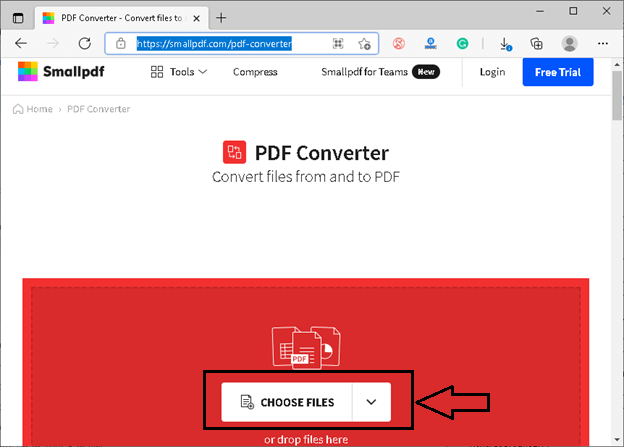
-
一旦文件被选择,工具会识别文本并显示数据预览。此外,用户可以下载包含从JPG中提取的数据的PDF文件。在这里,我们下载转换后的PDF文件。
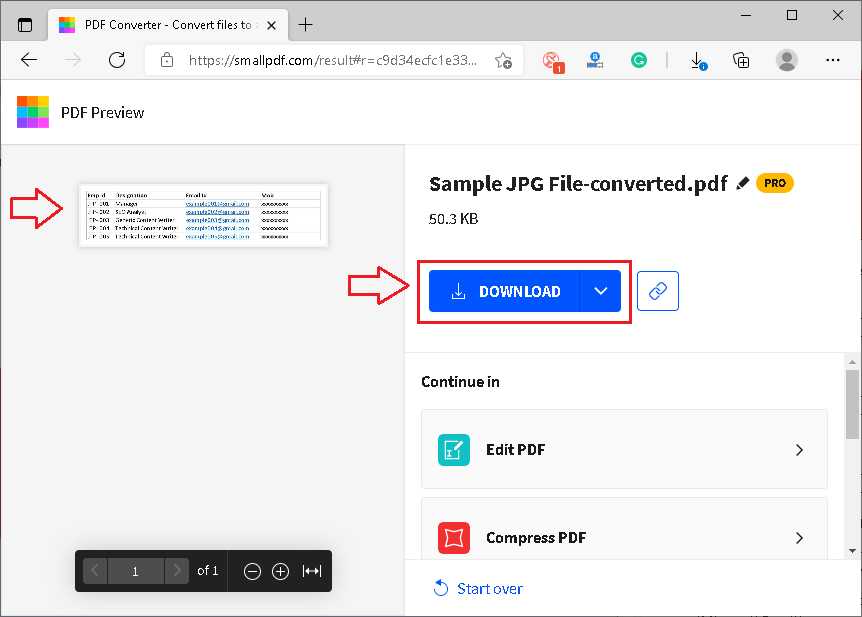
-
下载完PDF文件后,我们需要点击底部的 ‘重新开始’ 按钮开始新的转换。
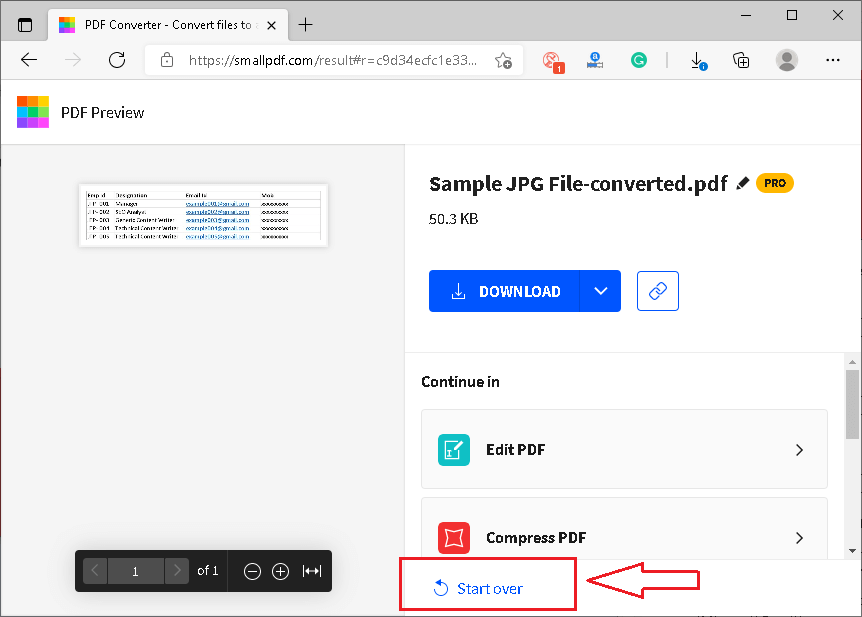
-
现在,我们必须使用 ‘选择文件’ 按钮选择已下载的PDF文件并将其转换为 ‘Excel’ 。
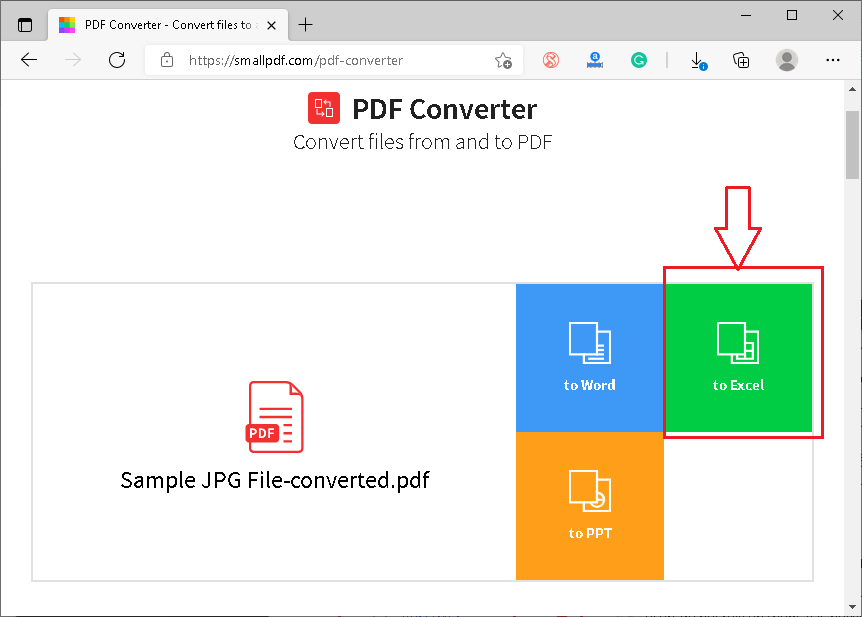
-
在下一个屏幕上,我们需要根据需要选择适当的扫描技术。
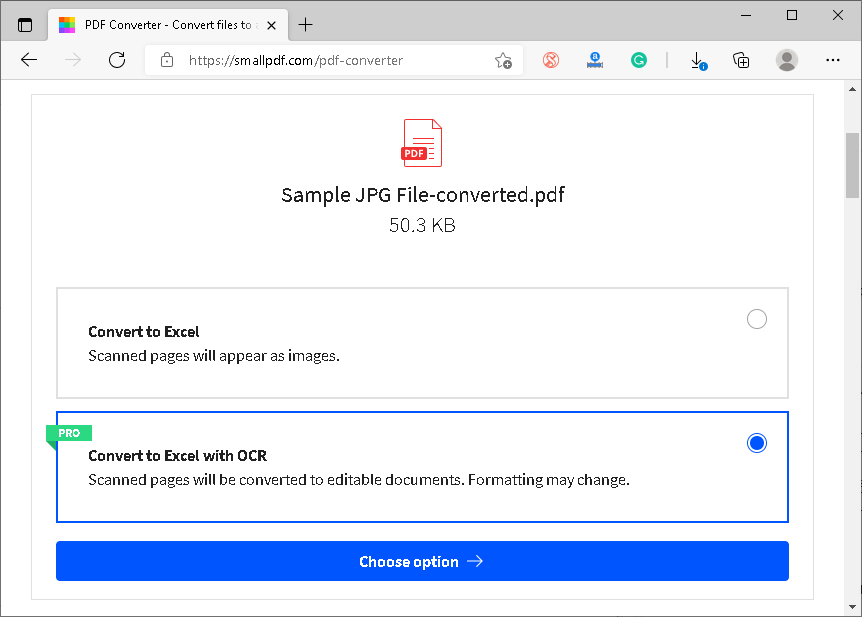
JPG转Excel的离线工具/软件
尽管无数在线工具可以帮助我们将JPG导出为Excel,但大多数用户不依赖于它们。这是因为在线工具总是让人对信息泄露和数据篡改的潜在风险产生疑虑。这就是为什么离线软件是高度安全数据的唯一解决方案的原因。使用离线软件的另一个原因是,通常情况下,我们可以通过离线软件获得高质量和专业的转换结果。
对于Windows
对于Windows平台,ABBYY FineReader是一款广泛使用的离线软件,允许用户使用OCR技术扫描文档。它提供高准确性的结果,并支持100多种语言。尽管这个功能强大的程序有很多有用的功能,但这个特定软件的价格还是有点高。然而,用户可以免费试用所有独特的功能七天。
以下是下载、安装和使用该软件将JPG转换为Excel的步骤:
- 首先,我们需要导航到以下链接: 链接: https://pdf.abbyy.com/download/
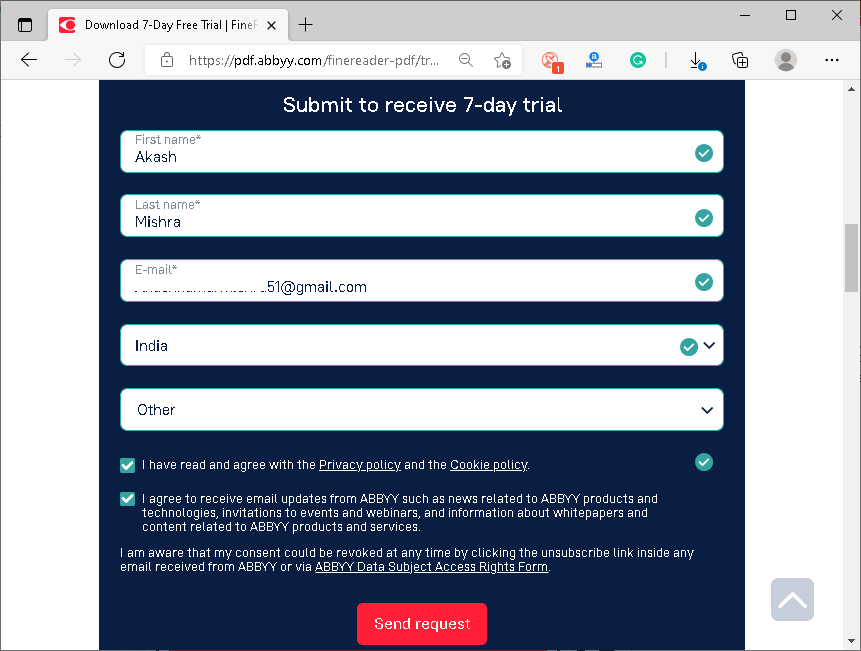
-
下载链接将通过邮件发送,我们需要使用此链接下载程序设置。

-
然后,我们需要选择所需的JPG文件,并在 ‘保留格式’ 菜单中选择 ‘可编辑副本’ 选项。没有高级版的用户还可以从列表中选择 ‘格式化文本’ 选项。接下来,我们需要点击 ‘转换为Excel’ 。
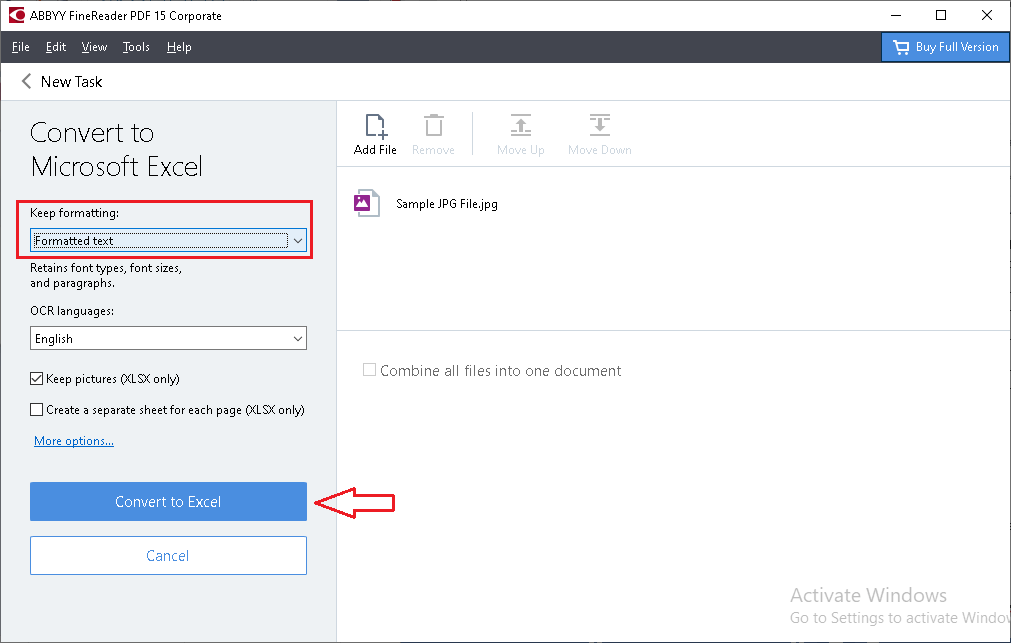
-
完成最后一步后,Excel文件将使用默认阅读器(Microsoft Excel)打开,我们需要使用 ‘保存’ 按钮或 ‘Ctrl + S’ 快捷键保存该Excel文件。
对于Mac用户
像Windows一样,Mac用户也需要安装第三方软件以脱机工作。Enolsoft PDF Converter是一款专为Mac OS设计的强大软件。该软件允许用户从文件(图像和PDF)中扫描数据并将提取的数据导出到可编辑的文档中。它是一种专业的OCR转换工具,支持多种输出文件格式,如Excel、Word、PowerPoint等。
以下是在Mac上下载、安装和使用此软件的步骤:
- 首先,我们需要导航到以下链接,下载MacOS的程序安装文件。 链接: https://download.enolsoft.com/enolsoft-pdf-converter-with-ocr.dmg
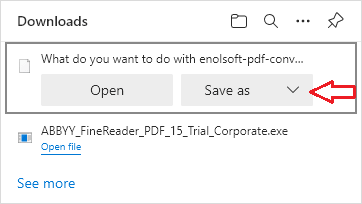
-
下载完成后,我们需要通常安装并在安装后启动该程序。
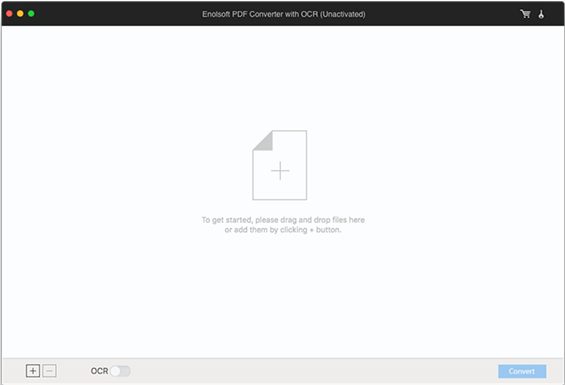
-
接下来,我们必须通过Enolsoft程序界面上的文件资源管理器,拖放文件或选择所需的JPG文件。 然后,我们必须选择文件语言和输出文件格式为Excel。然后,我们需要点击“转换”按钮。然后,相应的文件将被转换成我们可以相应保存的Excel文件。
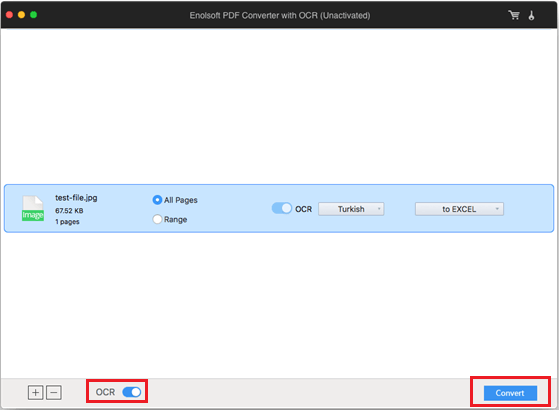
这就是我们在MacOS上如何将JPG转换为Excel的方法。
 极客笔记
极客笔记